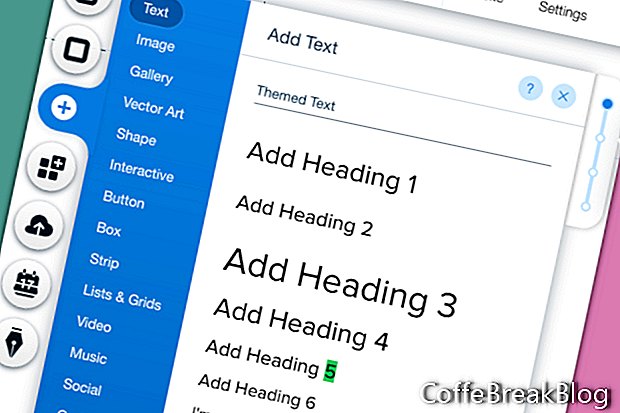Wix tiene muchas plantillas de sitios web prediseñadas. Pero también puede comenzar desde una plantilla en blanco. Esta es la mejor manera de aprender lo básico.
- Desde la lista de Plantillas Wix, haga clic en Plantillas en blanco.
- En la lista de plantillas en blanco, busque la plantilla Iniciar desde cero y haga clic en Editar.
En el Editor de Wix, obtendrá una plantilla en blanco con solo pautas horizontales que indican las áreas de encabezado, página y pie de página. Además, las pautas verticales indican el ancho de página fijo de 980 píxeles. Wix sugiere que mantenga todos los elementos importantes de su página dentro de este ancho de 980 px. Los elementos de diseño más allá del ancho fijo de 980 pueden no mostrarse en algunos dispositivos móviles.
Configuremos el tema de texto para nuestro sitio. Para comenzar, necesitamos agregar un cuadro de texto a la página.
- En el menú de la izquierda, haga clic en el ícono Más y elija Texto de la lista. En la sección Texto temático del menú Agregar texto, seleccione el Título del sitio.
- Seleccione el nuevo cuadro de texto Título del sitio en la página para abrir el menú emergente. Haz clic en el botón Editar texto.
- En la sección Temas de la ventana emergente Configuración de texto, busque el Título del sitio.
Esta plantilla en blanco tiene un tema predeterminado con la fuente Proxima Nova, color de fuente # 414141 y contiene los siguientes temas preestablecidos.
h1 - Título del sitio - 40 px
h2 - Título de la página - 28 px
h3 - Gran rumbo - 60 px
h4 - Gran rumbo - 40 px
h5 - Título básico - 25 px
h6 - Encabezado pequeño - 22 px
p - Párrafo 1-17 px
p - Párrafo 2 - 15 px
p - Párrafo 3-14 px
Para cada tema anterior, puede cambiar la fuente, el tamaño de fuente, el estilo, la alineación, los efectos y el espaciado. Si desea volver al tema predeterminado, simplemente haga clic en el enlace Restablecer tema en la parte inferior de la ventana.
Para nuestro sitio de muestra, queremos mantener el tamaño y los estilos predeterminados, pero cambiar la fuente de Proxima Nova a Futura Light. Haremos este cambio para todos los temas preestablecidos.
Comencemos haciendo el cambio en la configuración de texto del Título del sitio, que ya se muestra en la ventana.
- En la sección Fuentes, use el menú desplegable de fuentes a la derecha para cambiar la fuente a Futura Light.
Verá un asterisco al lado del título del sitio, que indica que ha realizado un cambio. Haga clic en el enlace Guardar tema para guardar el cambio de fuente.
Nota: Si ya ha agregado texto al sitio utilizando la configuración predeterminada de Título del sitio, este cambio de fuente se aplicará en todo el sitio.
- Para elegir el siguiente tema, haga clic en la flecha a la derecha en la sección Temas. Elija el siguiente tema, que es el Título de la página y realice el mismo cambio de fuente.
- Repita esto para los otros temas preestablecidos.
- Eliminar el cuadro de texto.
Capturas de pantalla utilizadas con permiso de Wix.com, Inc.
Instrucciones De Vídeo: Cómo agregar documentos a tu sitio web | Wix.com (Mayo 2024).